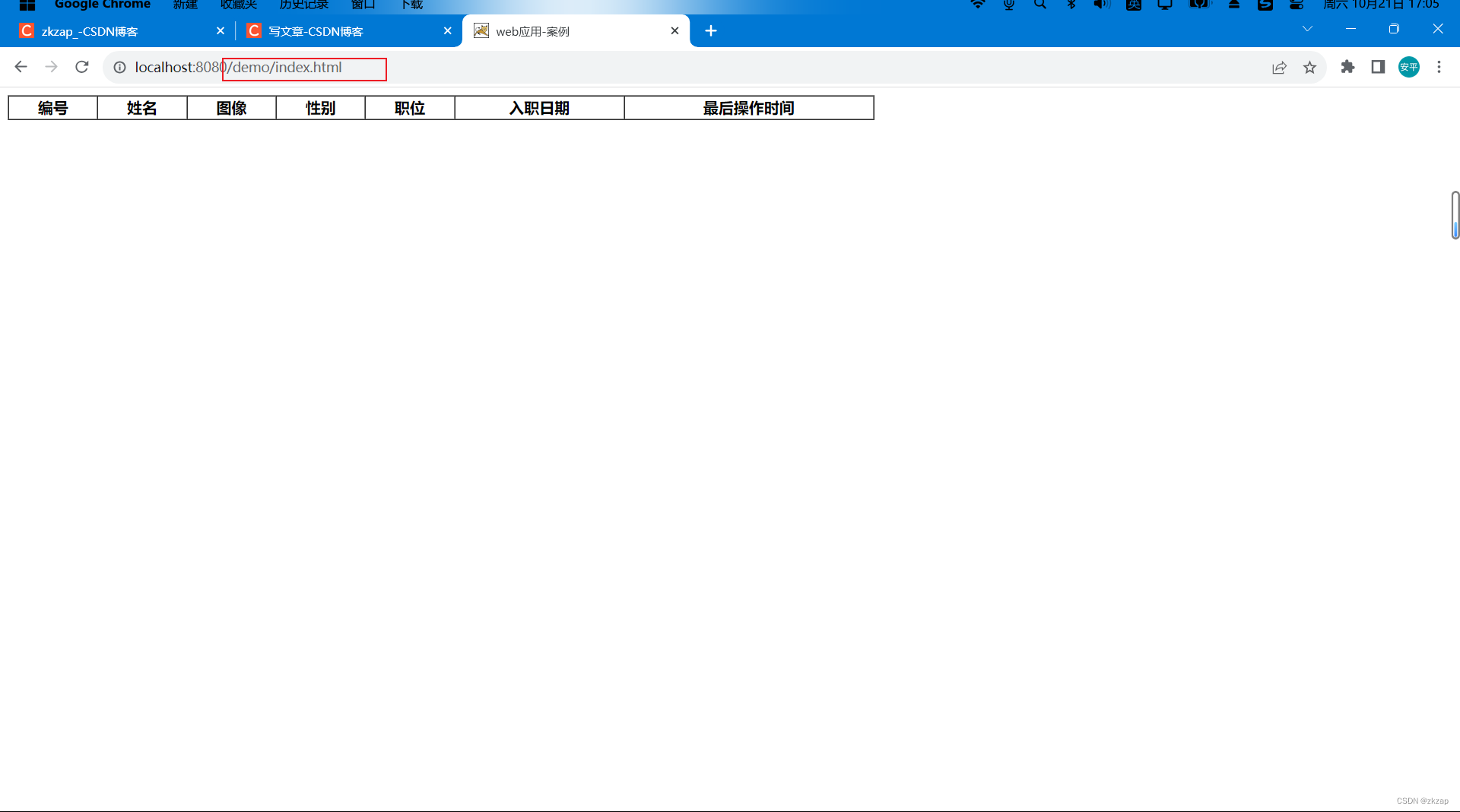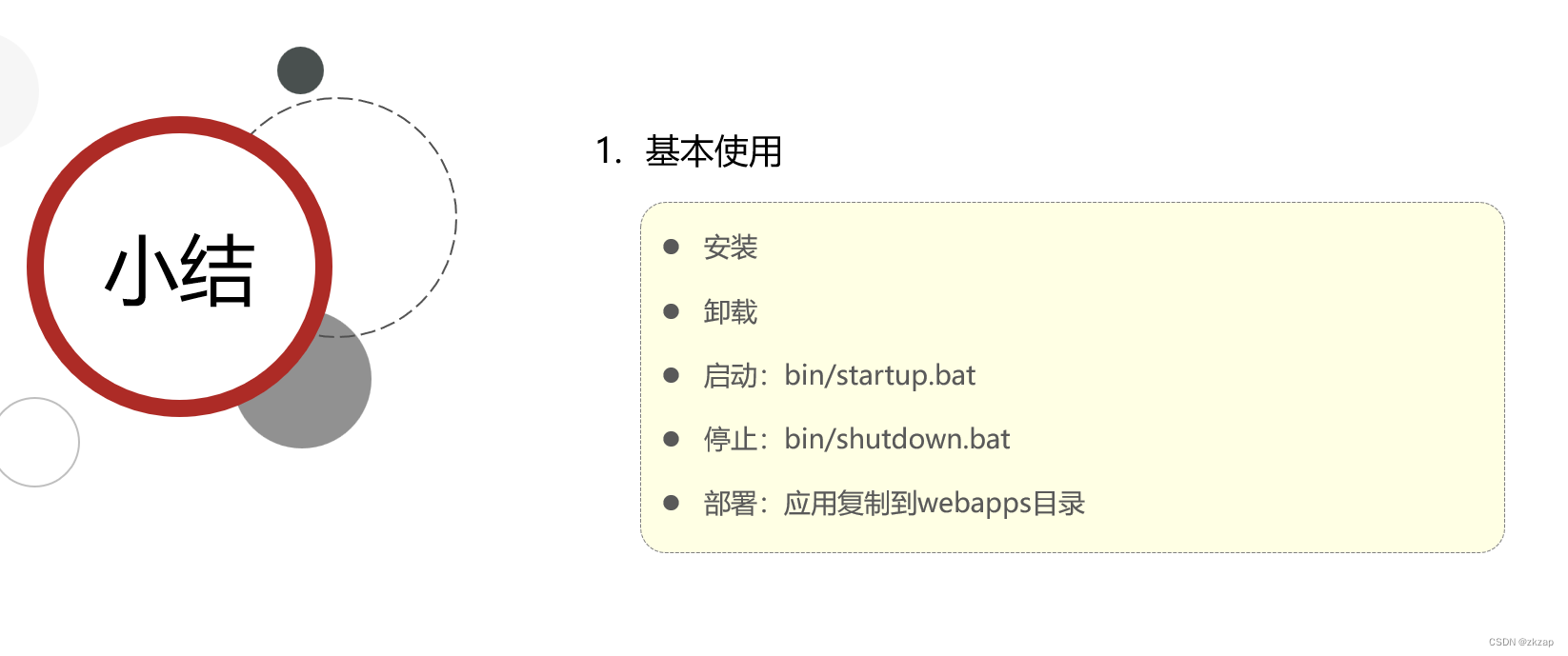web服务器-Tomcat-基本使用
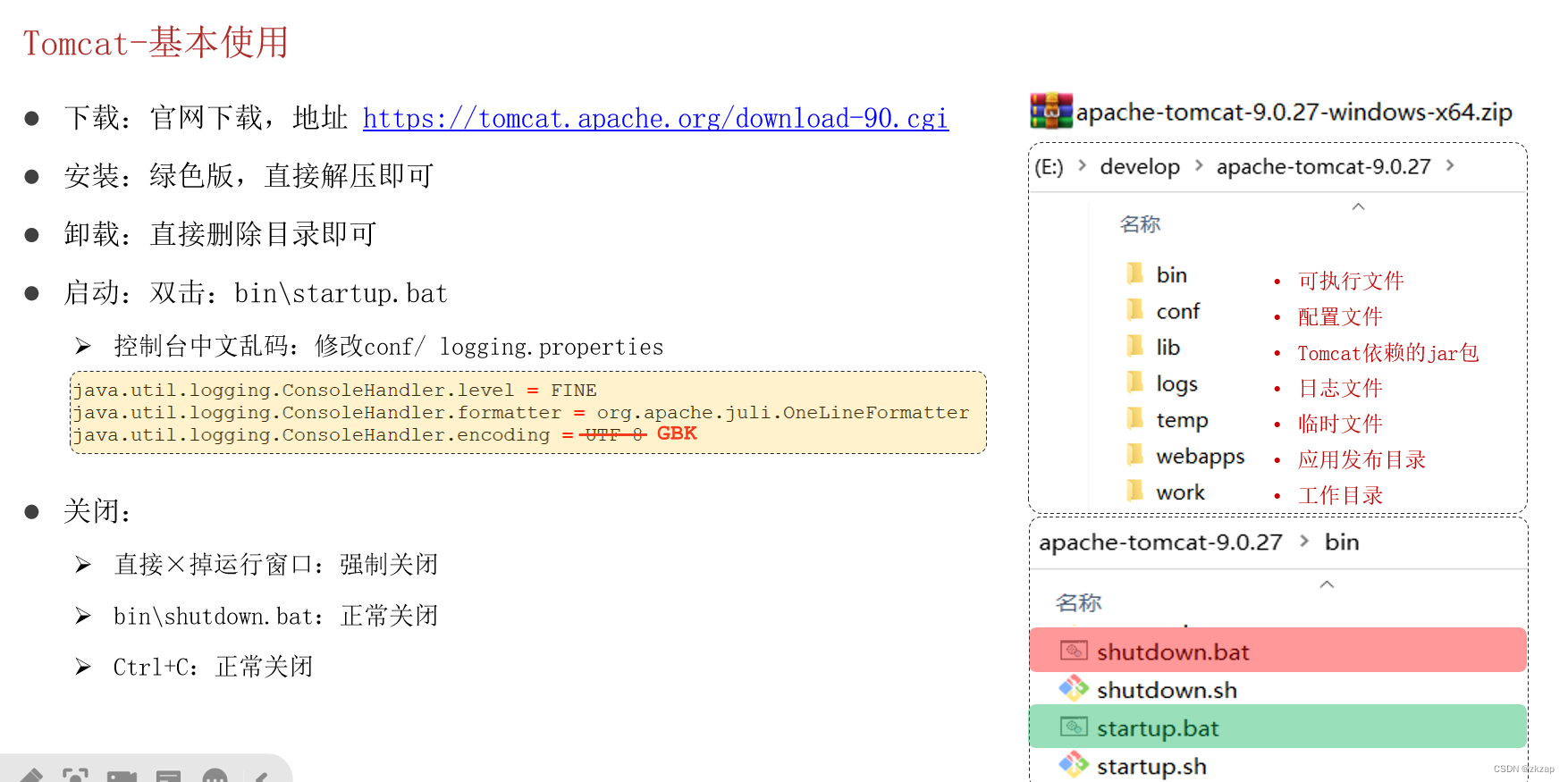
下载:官网下载,地址 :https://tomcat.apache.org/download-90.cgi
也可以在文章开头下载
- 启动tomcat方法如下:
- 打开解压后的目录:
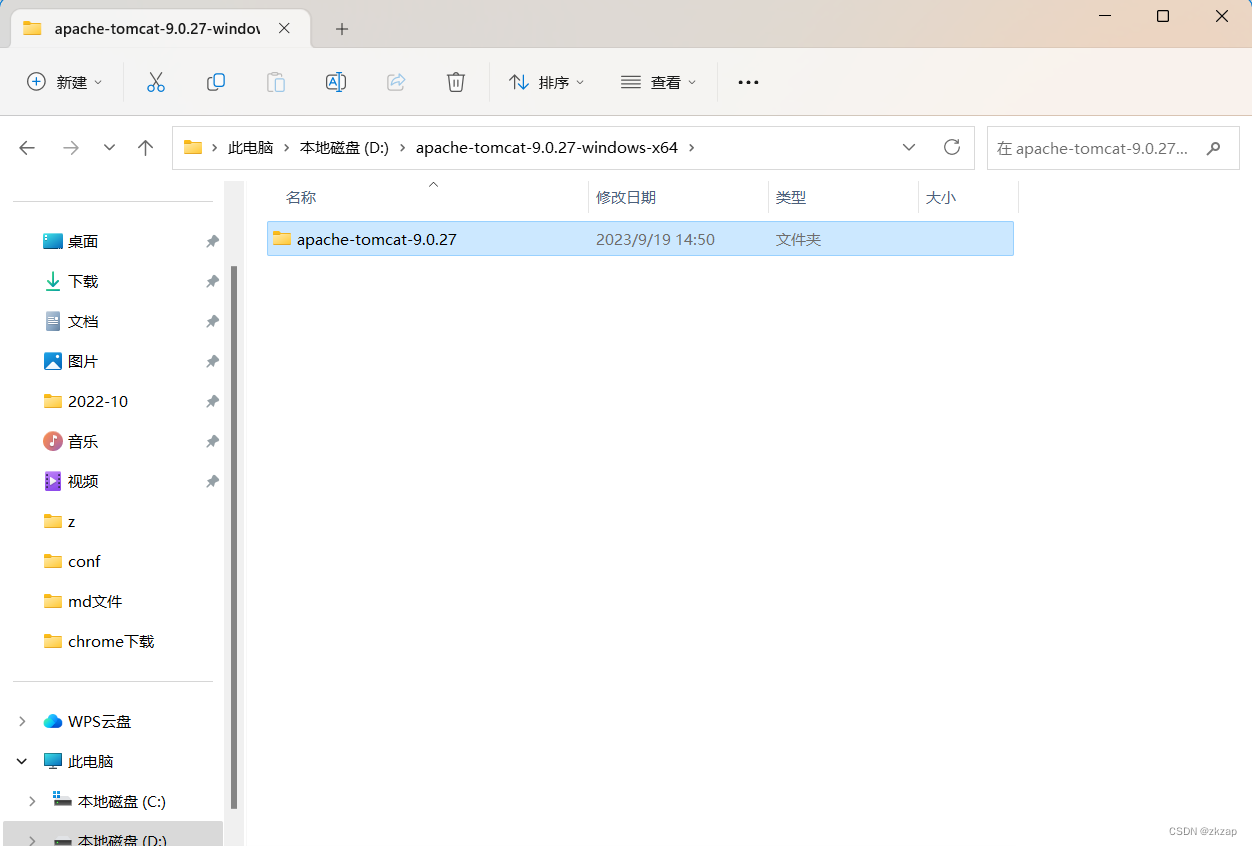
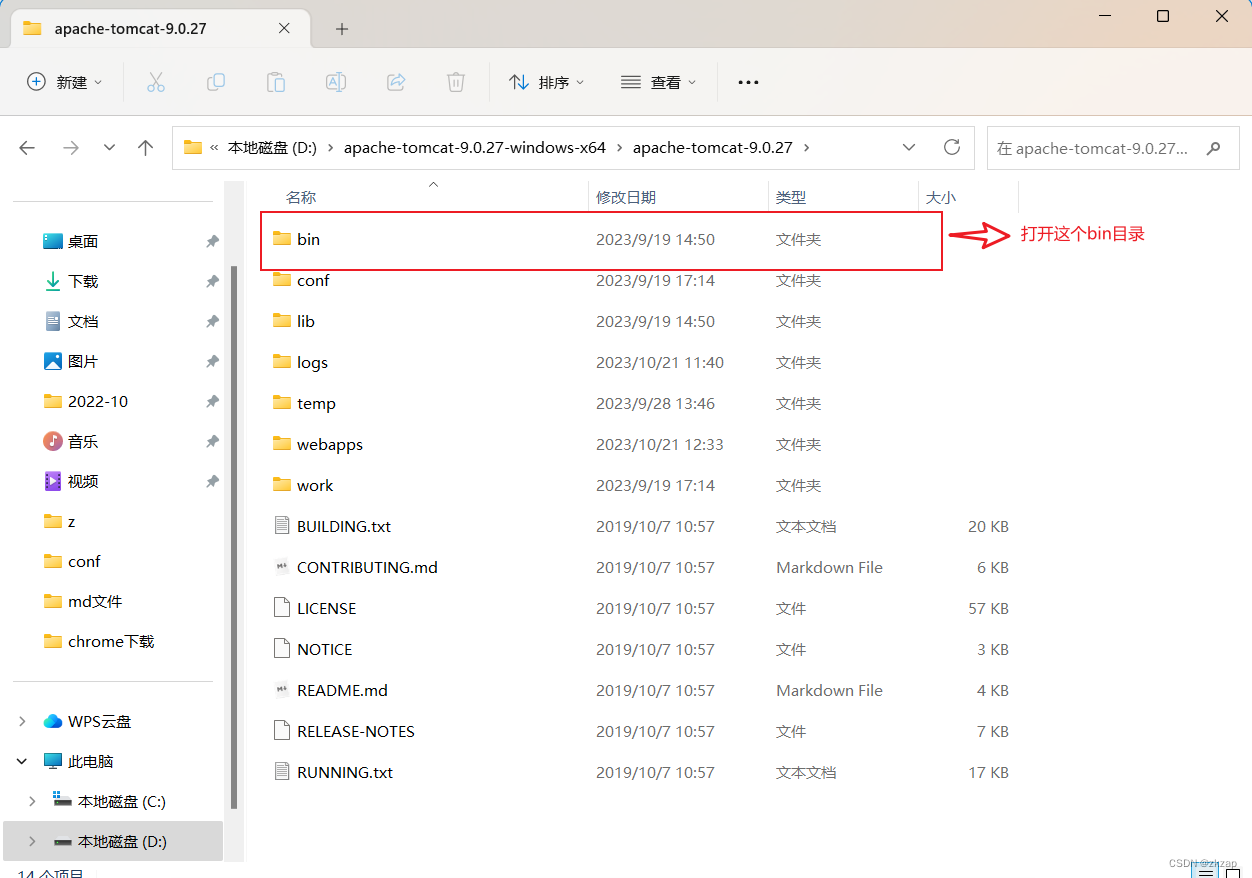


- 上面的命令窗口的截图中显示了中文,你有可能第一次运行tomcat,这个命令窗口里的中文是乱码,解决办法如下:


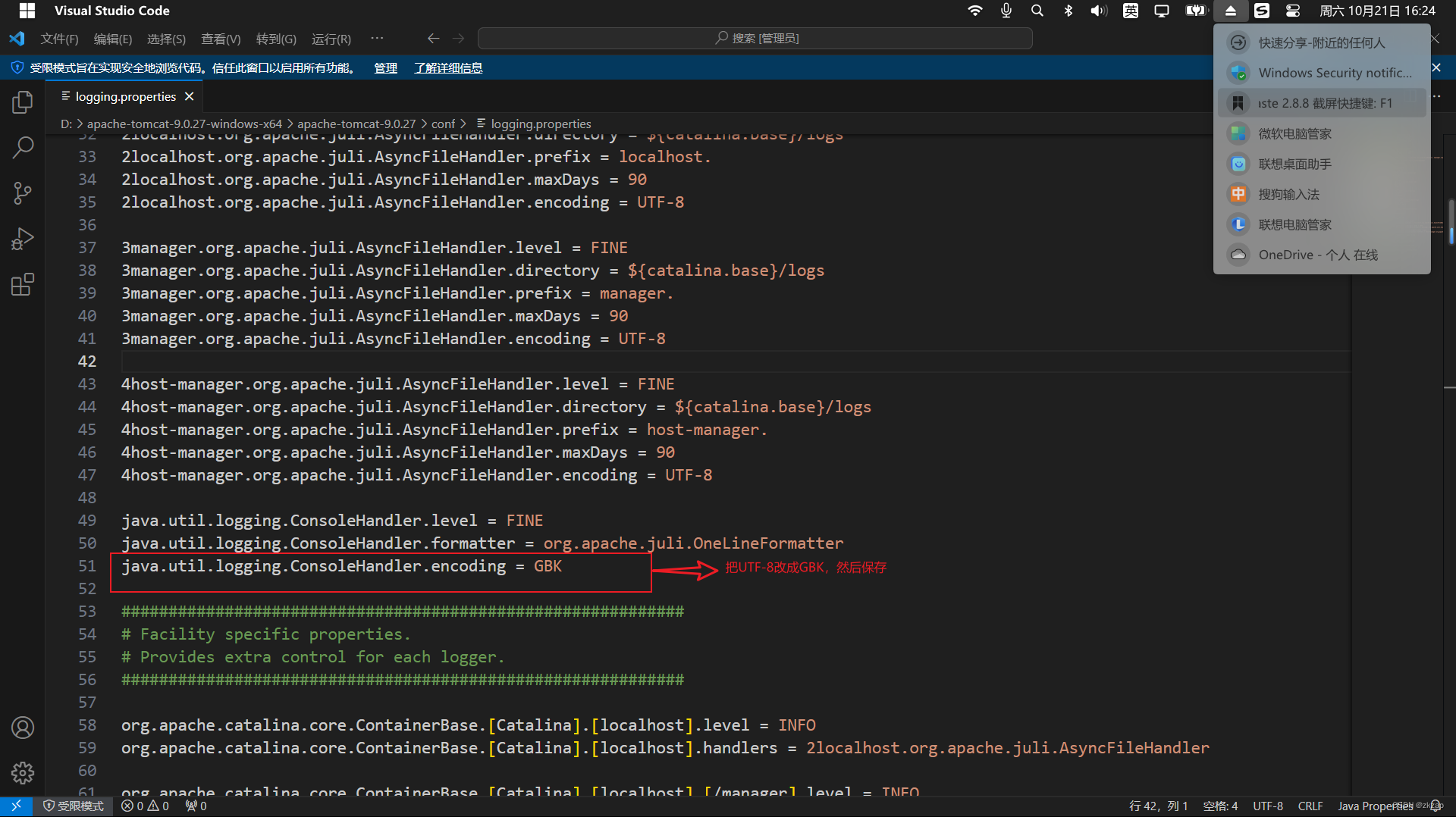
- 改完之后命令窗口里面的中文就不会显示乱码了。
- 然后重新启动tomcat,打开浏览器在浏览器地址栏输入localhost:8080,就会访问到tomcat欢迎页面
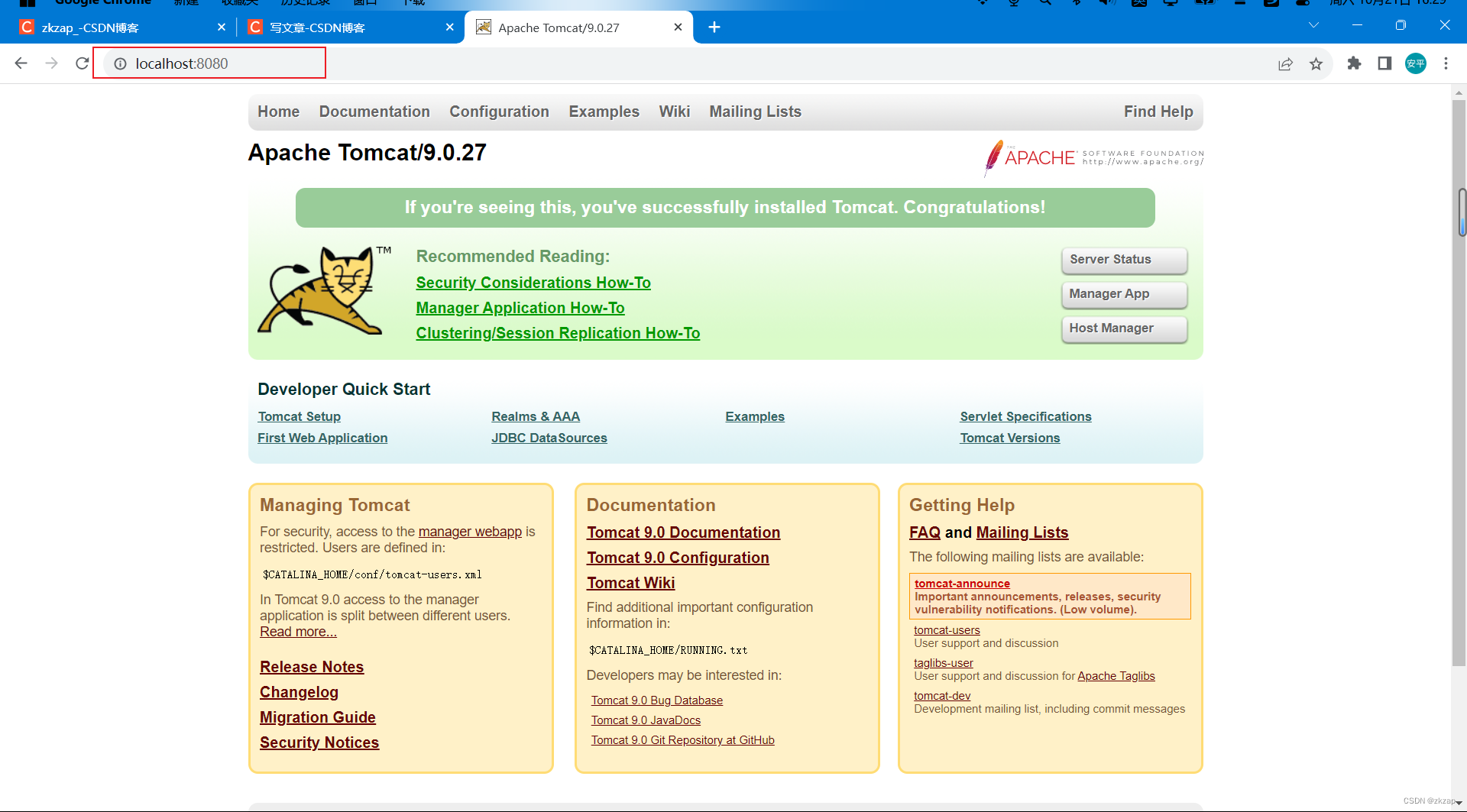
tomcat-基本使用-常见的问题
- 问题一: 双击startup.bat这个可执行文件后,启动窗口一闪而过:检查JAVA_HOME环境变量是否正确配置。
- 问题二:端口号冲突:找到对应程序,将其关闭掉
问题一解决办法:

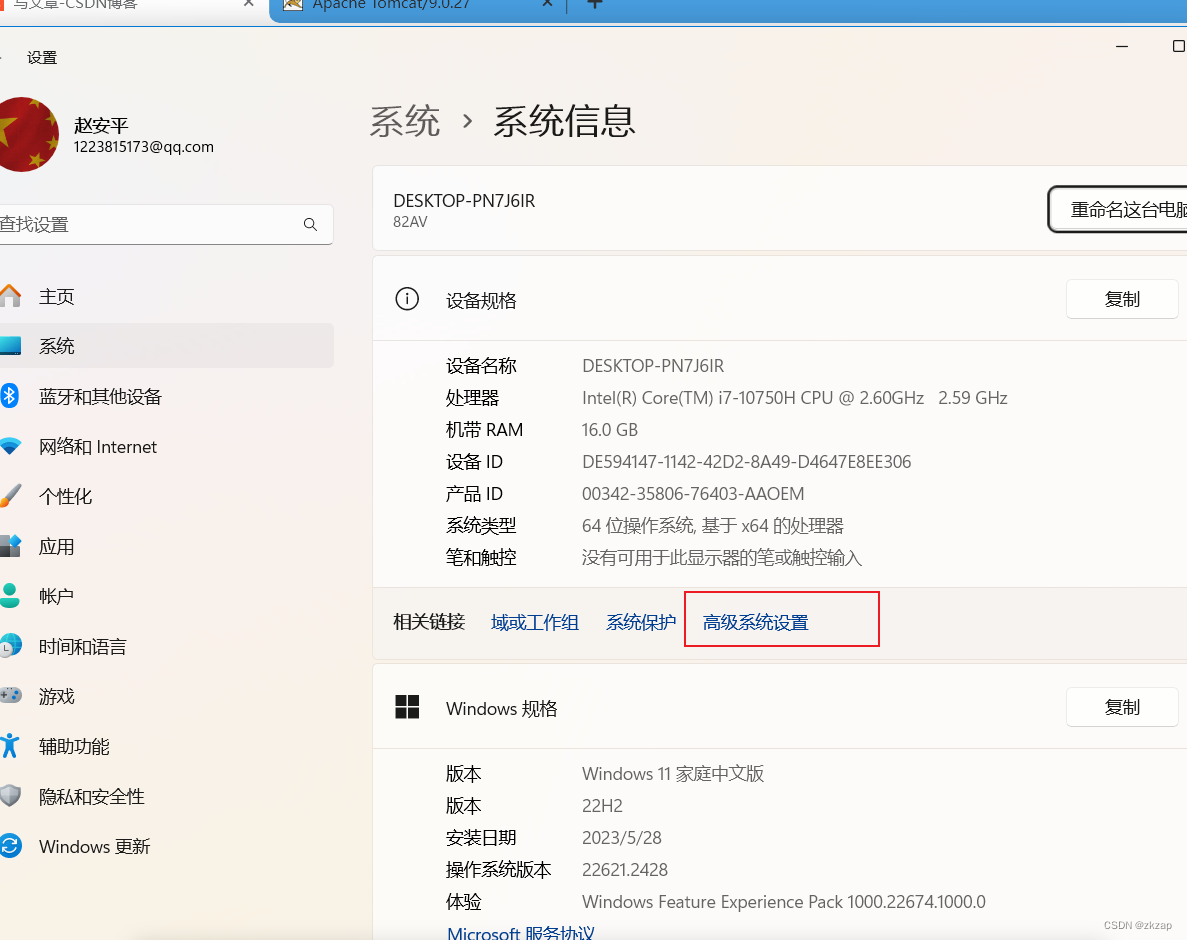
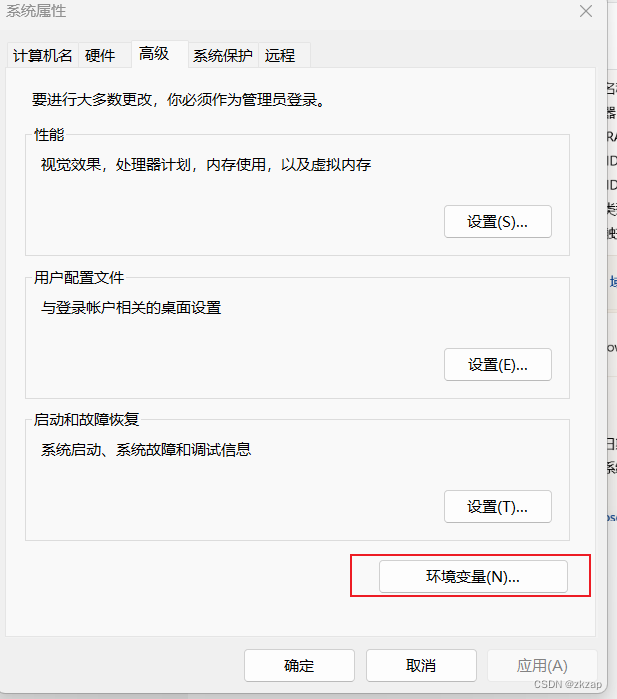
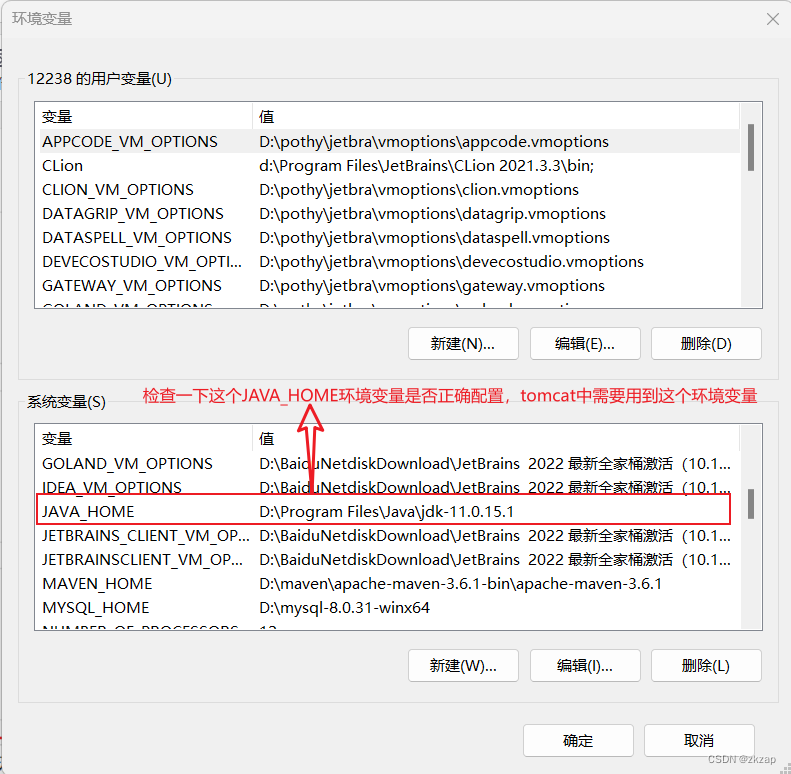
问题二解决办法:
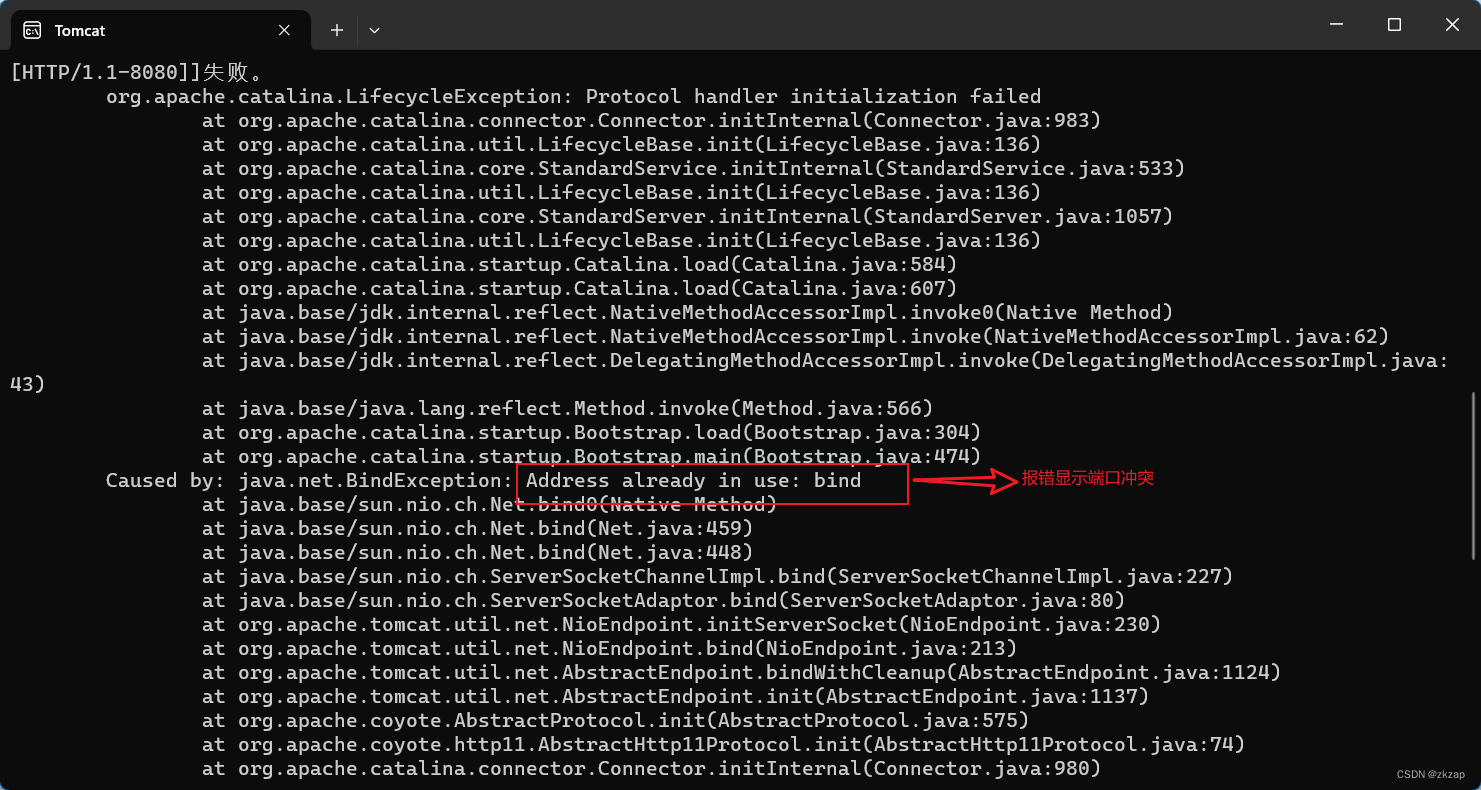
找到对应程序,将其关闭掉,如果应用程序不能关闭,我们可以修改tomcat端口号,步骤如下:
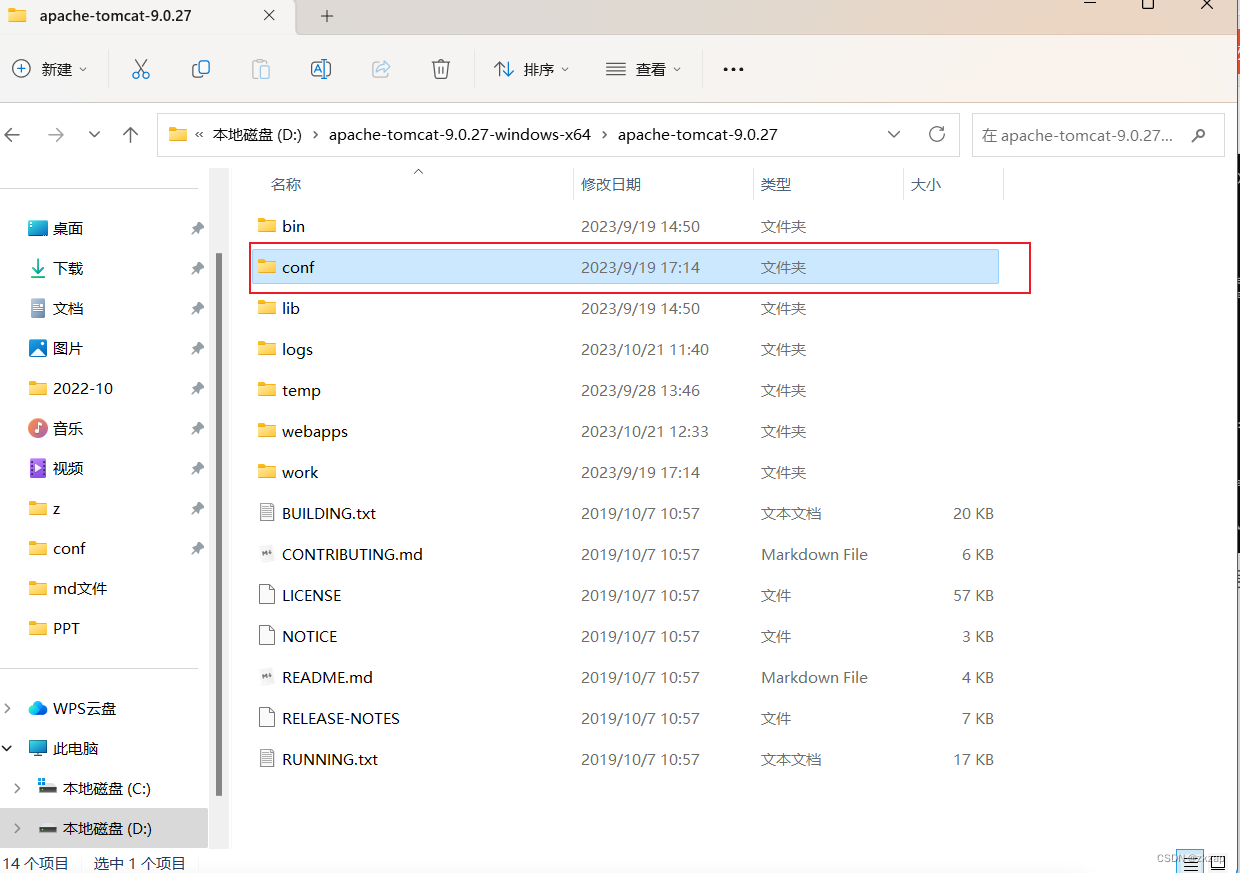
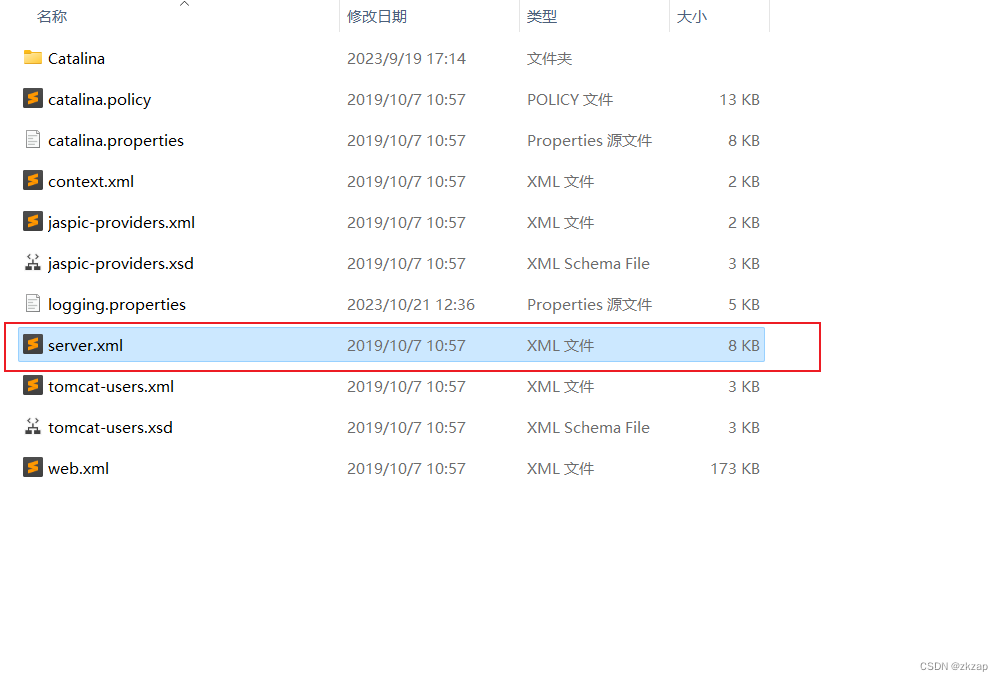

HTTP协议默认端口号是80,如果将tomcat端口号改成80,则将来访问tomcat时,将不用输入端口号
tomcat部署项目:
- 将项目放置到webapps目录下,即部署完
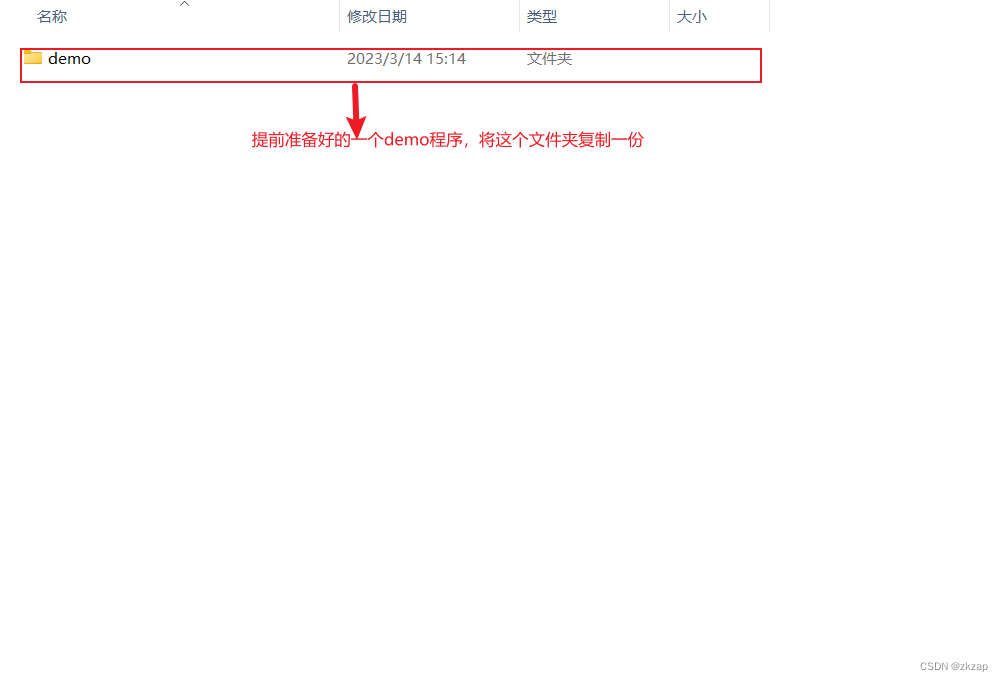
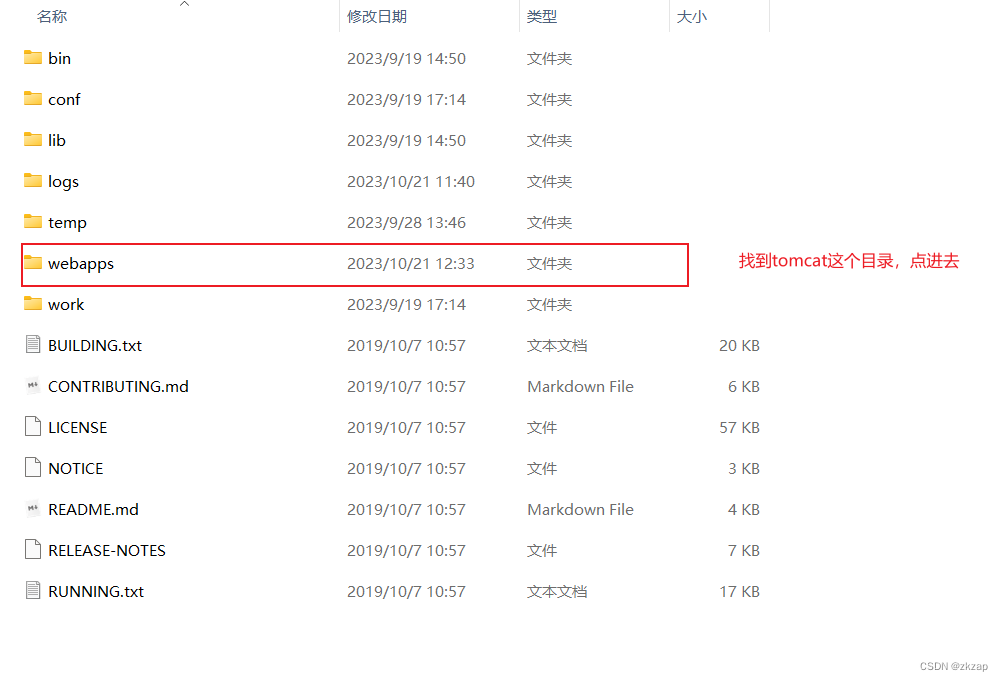

- 打开浏览器在地址栏输入localhost:8080/demo/index.html